Mục lục
Hướng dẫn cài đặt Scan FTP ricoh trên máy photocopy
1. Giới thiệu tổng quan
Chức năng Scan to FTP trên máy photocopy Ricoh cho phép lưu trực tiếp file scan từ máy vào một thư mục chia sẻ trên server FTP. Đây là giải pháp lưu trữ tập trung, giúp quản lý dữ liệu nhanh chóng, an toàn và giảm thiểu thao tác trung gian so với scan qua email hay USB. trong bài viết Hướng dẫn cài đặt Scan FTP ricoh
Tính năng này đặc biệt hữu ích cho doanh nghiệp, cơ quan hành chính, trường học, bệnh viện – nơi có nhu cầu lưu trữ số lượng lớn tài liệu điện tử mỗi ngày.
2. Chuẩn bị trước khi cài đặt
Trước khi bắt đầu, bạn cần chuẩn bị:
- ✅ Máy photocopy Ricoh hỗ trợ chức năng Scan to FTP (ví dụ: Ricoh MP 4002, MP 5002, MP 6002/7502/9002…).
- ✅ Một máy chủ FTP (có thể dùng Windows Server, NAS hoặc cài đặt FileZilla Server).
- ✅ Địa chỉ IP tĩnh cho cả máy photocopy và máy chủ FTP.
- ✅ Thư mục chia sẻ trên server để chứa file scan.
3. Cấu hình trên máy chủ FTP
Bước 1: Cài đặt FTP Server
- Trên Windows, bạn có thể cài FileZilla Server (phổ biến, miễn phí).
-
FileZilla Server - Cấu hình port mặc định: 21.
- cài đặt setup sau khi tải về
Bước 2: Tạo tài khoản FTP
-
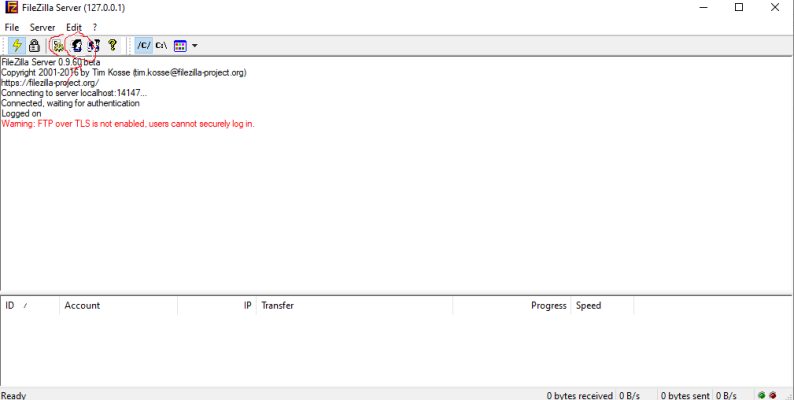
Hướng dẫn cài đặt Scan FTP ricoh - Mở FileZilla Server → Users → Add user. khoanh đỏ là tạo user
-
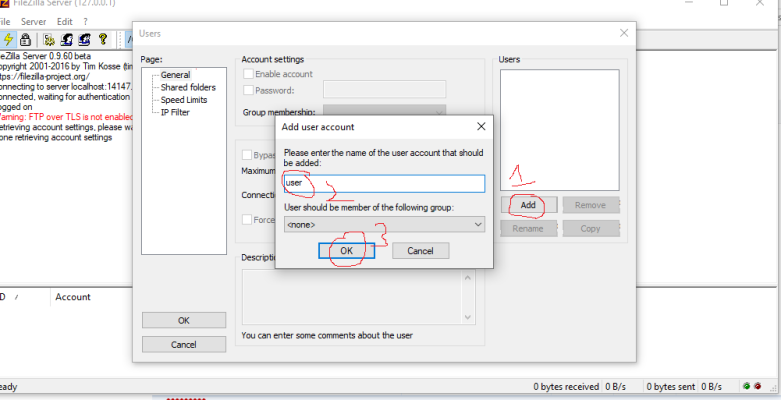
Hướng dẫn cài đặt Scan FTP ricoh tạo tên user
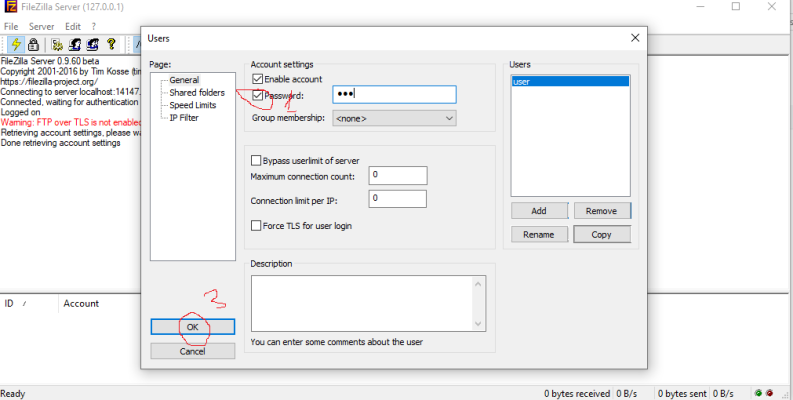
- Đặt username và password.
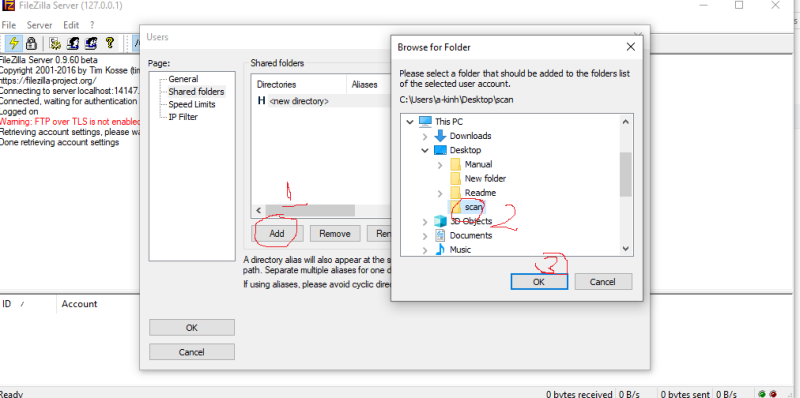
- Thêm thư mục lưu trữ file scan (ví dụ:
D:\ScanFTP). 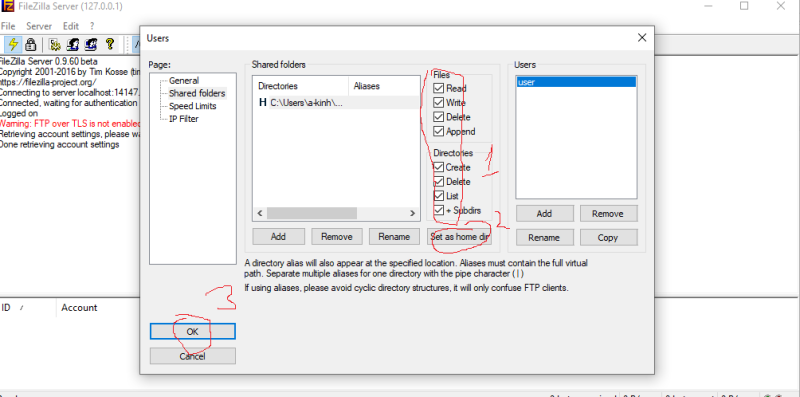
- Cấp quyền Read/Write để Ricoh có thể lưu file vào thư mục này.
Bước 3: Kiểm tra kết nối để Hướng dẫn cài đặt Scan FTP ricoh
- 3. Nhấn tổ hợp phím Window + R sau đó nhập lệnh ncpa.cpl –> Enter4. Giao diện network xuất hiện chọn vào mạng cần thay đổi IP.5. Click chuột phải vào network -> Properties6.Tìm và chọn vào mục Internet Protocol Version 4(TCP/IPv4) -> Properties
7. Chọn tiếp mục Use the following IP address và mục use the following dns server
addresses để đặt IP tỉnh, các bạn nhớ đặt IP tính giống như các thông số ở bước 2 nhé, nhưng
dòng IPv4 Address các bạn nên đặt số IP lớn để tránh tình trạng đụng IP.
vd IPv4 Address = 192.168.1.30 thì các bạn nên đặt là 192.168.1.200 đổ lên nhe.
- Từ máy tính cùng mạng, thử kết nối đến FTP bằng lệnh:
ftp://[địa_chỉ_IP_server] - Nếu đăng nhập thành công, cấu hình FTP Server đã sẵn sàng.
4. Cấu hình trên máy photocopy Ricoh
Bước 1: Truy cập Web Image Monitor
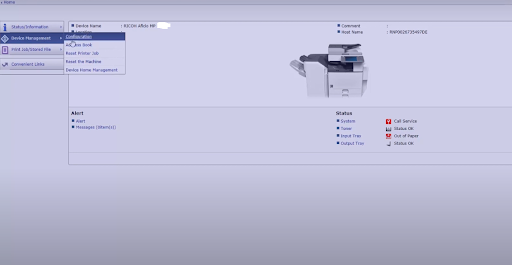
- Xác định địa chỉ IP của máy photocopy Ricoh.
- Nhập IP vào trình duyệt (ví dụ:
http://192.168.1.100). 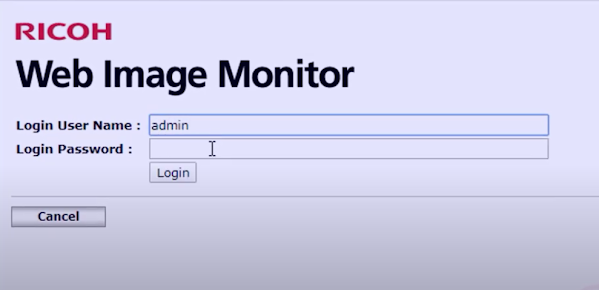
- Đăng nhập tài khoản admin.
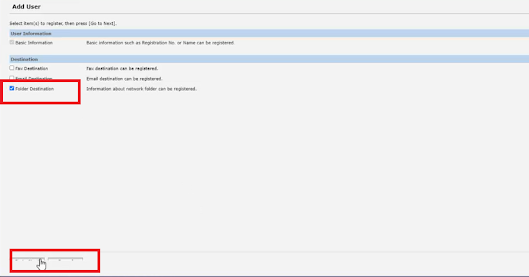
- chon thư mục forder
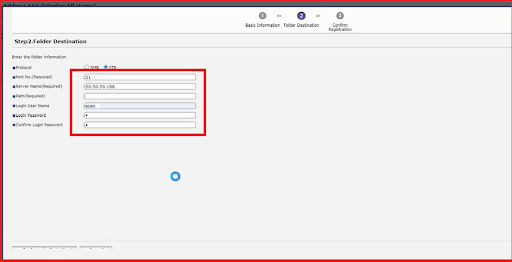
Bước 2: Thêm địa chỉ FTP vào Address Book
- Vào menu Device Management → Address Book → Add User/Group.
- Điền thông tin:
- Name: Scan FTP.
- Protocol: FTP.
- Hostname/Address: IP của FTP server (ví dụ: 192.168.1.200).
- Port: 21 (mặc định).
- Path: thư mục lưu file scan (ví dụ: /ScanFTP).
- Login User Name: user FTP đã tạo.
- Password: mật khẩu FTP.
- Nhấn OK/Save để lưu.
5. Thực hiện Scan to FTP
Bước 1: Trên bảng điều khiển Ricoh
- Nhấn nút Scanner.
- Chọn địa chỉ FTP đã lưu trong Address Book.
Bước 2: Đặt tài liệu
- Đặt giấy vào ADF (khay nạp tự động) hoặc mặt kính.
Bước 3: Thực hiện scan
- Chọn định dạng file (PDF, TIFF, JPEG).
- Nhấn Start để bắt đầu scan.
Bước 4: Kiểm tra kết quả
- Mở thư mục trên FTP server → kiểm tra file scan đã được lưu thành công.
6. Xử lý sự cố thường gặp
- ❌ Không kết nối được FTP → kiểm tra IP, firewall hoặc cổng 21.
- ❌ Sai tài khoản/mật khẩu → nhập lại thông tin user FTP.
- ❌ Không lưu được file → cấp quyền Write cho thư mục.
- ❌ Máy báo lỗi truyền dữ liệu → kiểm tra cáp mạng và địa chỉ IP của Ricoh.
7. Lưu ý khi sử dụng Scan FTP Ricoh
- Nên gán IP tĩnh cho cả máy photocopy và FTP server.
- Tạo user riêng cho Scan FTP, dễ quản lý và bảo mật.
- Nên dùng FTP trong mạng nội bộ để tăng tốc độ và an toàn.
- Thường xuyên kiểm tra dung lượng ổ cứng server để tránh đầy bộ nhớ.
8. Kết luận
Cài đặt Scan FTP cho máy photocopy Ricoh giúp doanh nghiệp tiết kiệm thời gian, quản lý tài liệu dễ dàng và nâng cao hiệu quả công việc. Với các bước trên, bạn có thể tự thiết lập thành công ngay tại văn phòng.
👉 Nếu gặp khó khăn trong quá trình Hướng dẫn cài đặt Scan FTP ricoh, hãy liên hệ Konicahanoi.com.vn để được kỹ thuật viên hỗ trợ nhanh chóng và tận nơi.
bạn có thể tham khảo cách cài scan smb ở đây

jdmqle